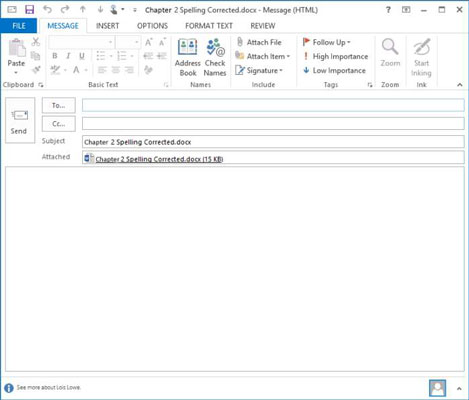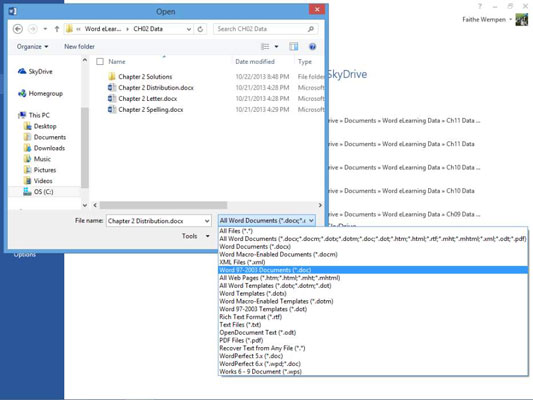Om personerna som du vill dela ditt arbete med också är Office-användare (versioner 2007 och högre), är det enkelt att dela Word 2013-dokument med dem. Ge dem bara din datafil. Du kan överföra en datafil till någon annan via en USB-enhet, en bärbar skiva som en skrivbar CD eller DVD eller e-post.
För att dela med personer som inte har Office 2007 högre kan du spara i andra format. Word (och de andra Office-apparna) stöder en mängd olika sparformat, så du är säker på att hitta ett format som överbryggar avståndet mellan Office och programmet som din mottagare använder.
Hur du e-postar ditt dokument till andra
Ett sätt att distribuera ditt arbete till andra är att skicka det till dem via e-post. Ditt dokument piggybacks på ett e-postmeddelande som en bilaga. En bilaga är en fil som är skild från e-postmeddelandets brödtext och som reser tillsammans med e-postmeddelandet till dess destination.
Vissa versioner av Office inkluderar Microsoft Outlook, ett e-post-, kalender- och kontakthanteringsprogram. Om du inte har Outlook kan du ha något annat e-postprogram. När du skickar ett dokument via e-post från Word, anropar Word ditt standardprogram för e-post, vad det nu kan vara. Stegen här förutsätter att Outlook 2013 är ditt standardprogram för e-post; dina steg kan vara annorlunda om du använder ett annat e-postprogram.
Om du använder ett webbaserat e-postprogram, som Outlook.com (den webbaserade versionen av Outlook), Gmail eller Yahoo! Mail, du kan inte följa stegen som anges här. Du kan fortfarande skicka Word-filer som e-postbilagor, men du kan inte initiera processen inifrån Word. Du startar ett nytt e-postmeddelande från webbgränssnittet och bifogar sedan filen därifrån.
I ditt Word 2013-dokument, välj Arkiv → Dela, klicka på E-post och klicka sedan på Skicka som bilaga.
Ett nytt meddelande öppnas i Outlook (eller ditt standardprogram för e-post) med din fil redan bifogad. Filnamnet visas också i ämnesraden.
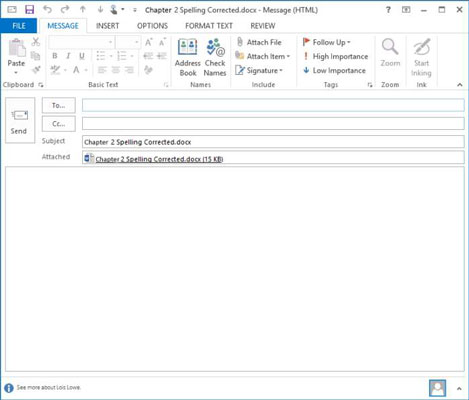
Klicka i rutan Till och skriv din egen e-postadress där och klicka sedan på knappen Skicka.
Filen skickas till dig.
I Outlook väljer du Hem→ Skicka/ta emot alla mappar.
Du får den skickade filen som ett nytt meddelande i din inkorg.
Om meddelandet inte visas direkt klickar du på Skicka/ta emot alla mappar igen.
Stäng Outlook och återgå till Word.
Stäng dokumentet (men inte Word), spara dina ändringar om du uppmanas.
Hur du delar ditt dokument i andra format
Om dina avsedda mottagare använder tidigare versioner av Office eller inte har Office alls, måste du spara ditt arbete i ett annat format innan du överför filen till dem. Alla Office-program låter dig exportera ditt arbete till andra format, så att du kan överföra nästan vilken data som helst till nästan vilken annan applikation som helst.
Ju längre bort du kommer från den ursprungliga versionen av filen, desto fler formateringsfunktioner förlorar du. Om du till exempel sparar i Word 2010-formatet bevaras de flesta funktionerna, och om du sparar i Word 97–2003-formatet förloras vissa funktioner. RTF förlorar ännu mer, och vanlig text förlorar all formatering.
Öppna ett dokument i Word och välj Arkiv → Spara som.
Sidan Spara som i Backstage-vyn öppnas.
Klicka på platsen där du vill spara filen (din SkyDrive eller dator) och klicka sedan på Bläddra för att öppna dialogrutan Spara som.
I listrutan Spara som typ väljer du Word 97–2003-dokument och klickar sedan på Spara.
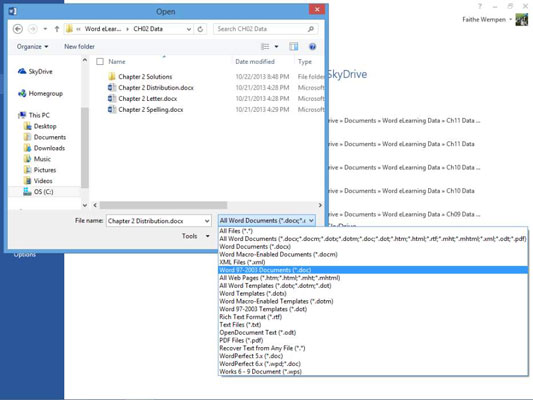
Ditt dokument sparas i ett format som är kompatibelt med tidigare Word-versioner (Word 97 till Word 2003); det är också användbart i Word 2007 och Word 2010.
Välj Arkiv → Spara som och klicka på Bläddra för att öppna dialogrutan Spara som igen.
Öppna rullgardinsmenyn Spara som typ och välj RTF-format.
Klicka på knappen Spara.
Ditt dokument sparas i Rich Text Format. Det här formatet är användbart för att utbyta data med någon som har ett annat märke av ordbehandlare, till exempel WordPerfect.